Како преузети, инсталирати и пријавити се на XM МТ4 за иПад
КСМ МТ4 за иПад нуди трговцима могућност да остане повезан на финансијска тржишта било када, било где. Са својим напредним алатима, интуитивним интерфејсом и бешавним перформансама, ова апликација за мобилне трговине дизајнирана је тако да побољша ваше искуство трговања у покрету. Било да анализирате графиконе или извршавање трговина, КСМ МТ4 за иПад нуди исту робусну функционалност као и верзију радне површине.
Овај водич ће вас прошетати кроз кораке за преузимање, инсталирање и пријављивање на КСМ МТ4 апликацију за иПад, тако да можете да започнете са поуздањем.
Овај водич ће вас прошетати кроз кораке за преузимање, инсталирање и пријављивање на КСМ МТ4 апликацију за иПад, тако да можете да започнете са поуздањем.
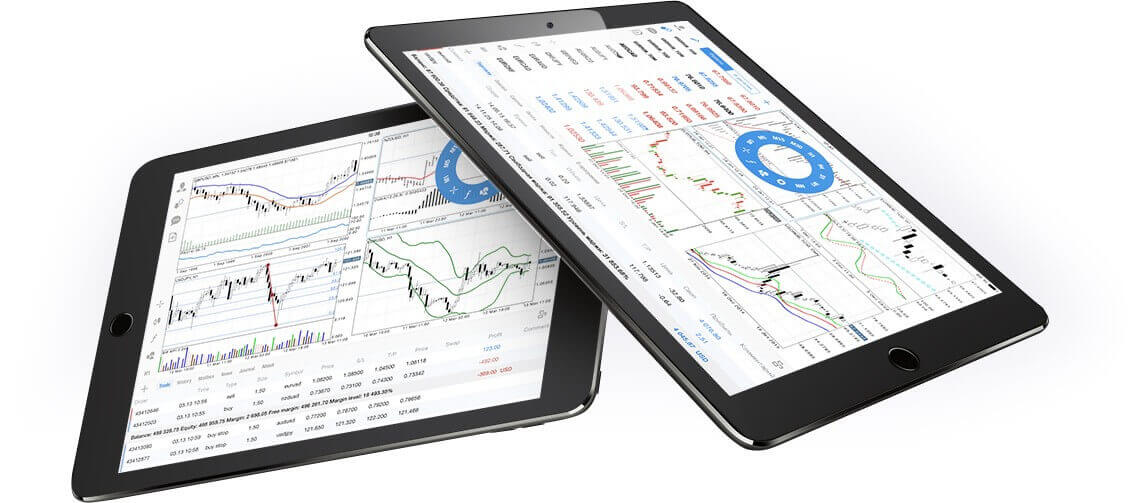
Зашто је КСМ МТ4 иПад Традер бољи?
КСМ МТ4 иПад Традер вам омогућава да приступите свом налогу на матичној апликацији за иПад са истим именом и лозинком које користите за приступ свом налогу на свом ПЦ-у или Мац-у. КСМ МТ4 иПад Традер карактеристике
- 100% изворна апликација за иПад
- Потпуна функционалност МТ4 налога
- 3 врсте графикона
- 30 Технички индикатори
- Цео часопис о историји трговања
- Уграђена функционалност вести са Пусх обавештењима
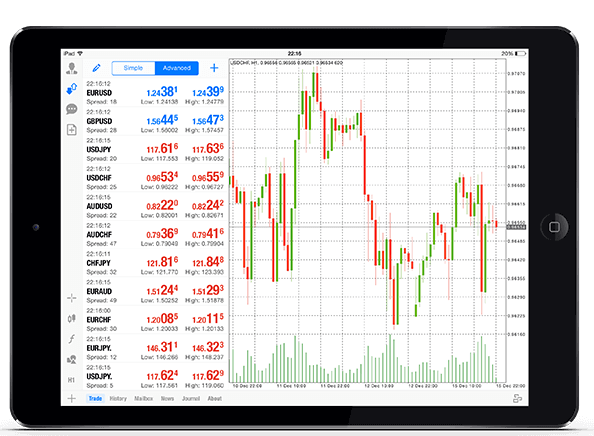
Како приступити КСМ иПад-у МТ4
Корак 1
- Отворите Апп Сторе на свом иПад-у или преузмите апликацију овде .
- Пронађите МетаТрадер 4 у Апп Сторе-у тако што ћете унети термин МетаТрадер 4 у поље за претрагу
- Кликните на икону МетаТрадер 4 да бисте инсталирали софтвер на свој иПад.
Преузмите МТ4 иОС апликацију одмах
Корак 2
- Сада ће од вас бити затражено да изаберете између Пријавите се са постојећим налогом /Отворите демо налог,
- Када кликнете на Пријава са постојећим налогом/Отвори демо налог, отвара се нови прозор,
- Унесите КСМ у поље за претрагу
- Кликните на икону КСМГлобал-Демо ако имате демо налог или КСМГлобал-Реал ако имате прави налог
Корак 3
- Унесите своје корисничко име и лозинку,
- Почните да тргујете на свом иПад-у
КСМ МТ4 ФАКс
Како могу да пронађем име свог сервера на МТ4 (ПЦ/Мац)?
Кликните на Датотека - Кликните на "Отвори налог" који отвара нови прозор, "Сервери за трговање" - померите се надоле и кликните на знак + на "Додај новог брокера", затим унесите КСМ и кликните на "Скенирај".Када се скенирање заврши, затворите овај прозор кликом на „Откажи“.
Након овога, покушајте поново да се пријавите тако што ћете кликнути на „Датотека“ – „Пријавите се на трговачки рачун“ да видите да ли је име вашег сервера тамо.
Како могу добити приступ МТ4 платформи?
Да бисте започели трговање на МТ4 платформи, потребно је да имате МТ4 рачун за трговање. Није могуће трговати на МТ4 платформи ако имате постојећи МТ5 налог. За преузимање МТ4 платформе кликните овде .
Могу ли да користим ИД свог МТ5 налога за приступ МТ4?
Не, не можеш. Морате имати МТ4 рачун за трговање. Да бисте отворили МТ4 налог кликните овде .
Како да потврдим свој МТ4 налог?
Ако сте већ КСМ клијент са МТ5 налогом, можете отворити додатни МТ4 налог из области за чланове без потребе да поново шаљете своје документе за валидацију. Међутим, ако сте нови клијент, мораћете да нам доставите све неопходне документе за валидацију (тј. Доказ о идентитету и Доказ о пребивалишту).
Могу ли да тргујем ЦФД-овима на акције са својим постојећим МТ4 рачуном за трговање?
Не, не можеш. Морате да имате МТ5 рачун за трговање да бисте трговали ЦФД-овима на акције. Да бисте отворили МТ5 налог кликните овде .
Којим инструментима могу да тргујем на МТ4?
На МТ4 платформи можете трговати свим инструментима доступним на КСМ-у, укључујући берзанске индексе, Форек, племените метале и енергије. Појединачне акције су доступне само на МТ5.Закључак: Унапредите своје трговање са КСМ МТ4 на иПад-у
КСМ МТ4 за иПад вам доноси напредне могућности трговања на дохват руке, чинећи трговину у покрету лакшом него икада. Са интуитивним интерфејсом и широким спектром алата, можете управљати својим трговинама и бити информисани о развоју тржишта где год да се налазите.Пратећи овај водич, можете брзо да преузмете, инсталирате и пријавите се на КСМ МТ4 за иПад и почнете да тргујете са лакоћом. Прихватите погодност мобилног трговања данас и останите испред у динамичном свету финансијских тржишта!


